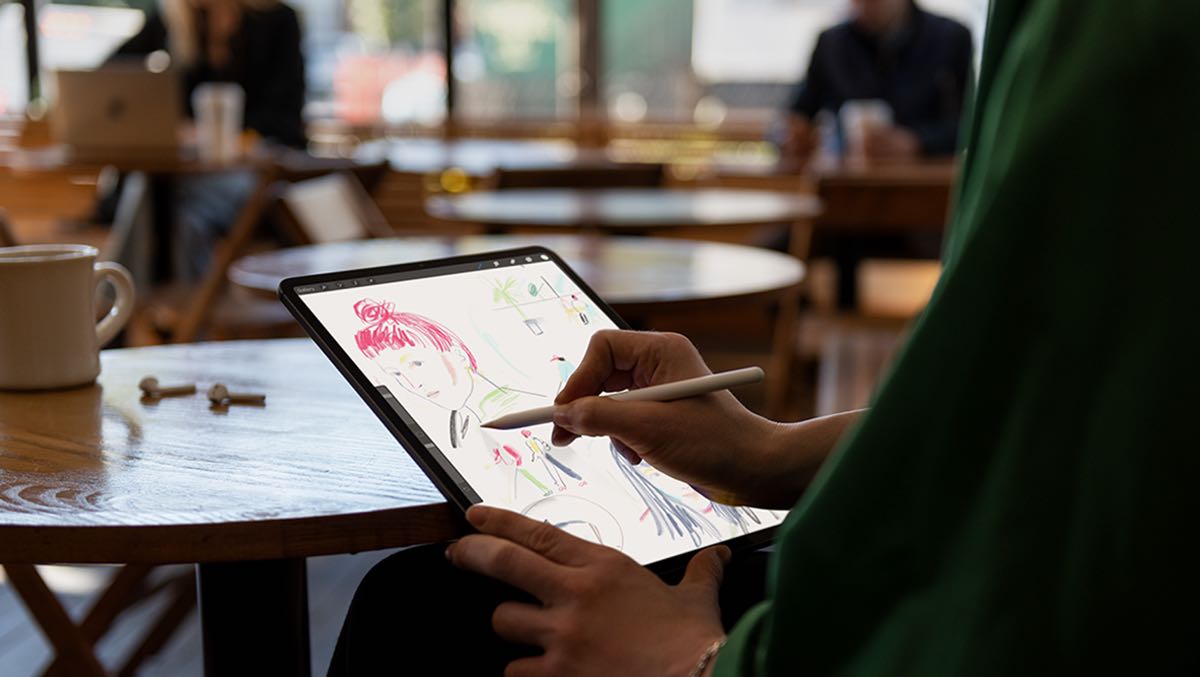iPad Proをメインの機材として使っていますが、最近とても困っていることがあります。
それは、iPad Pro内に保存した大容量データを外部に持ち出すための適当な方法が見当たらないことです。
一体どうすればいいのか?
iPad (Pro)から大容量データを持ち出したい
私が使っているiPad Pro 2018年モデルはストレージが1TBのものです。

A12X Bionicプロセッサーの処理能力とも相まって、大抵の用途で不足を感じることはありません。
最近は動画編集をすることが多いのですが、撮影した素材を取り込み、編集して、成果物としてiPad Proのストレージ上に書き出すところまでは、とくに不都合を感じません。
しかし、その後の後始末の段階で困った事態に陥ることがわかりました。
それは、iPad Proに取り込んだ映像の素材を外部の記憶装置に保管するために取り出すことが簡単にはできないということです。
iPad (Pro)からデータを持ち出すために試したこと
いったん編集を終えたとはいえ、後日変更を加える可能性に備えて、素材は丸ごと外部のHDDなどに保存しておきたいのです。
そのためにいろいろ試しているのですが、未だに「これ」といった方法を見つけられていません。
以下にこれまで試したこと、こうすればうまくいくのではないかと思うことを紹介します。
「iCloud写真」経由で取り出す(やや問題あり)
iOSにはiCloud写真という機能があります。フォトライブラリ内の写真や動画を自動的にiCloudにアップロードして、他のデバイスからも参照できるようにする機能です。
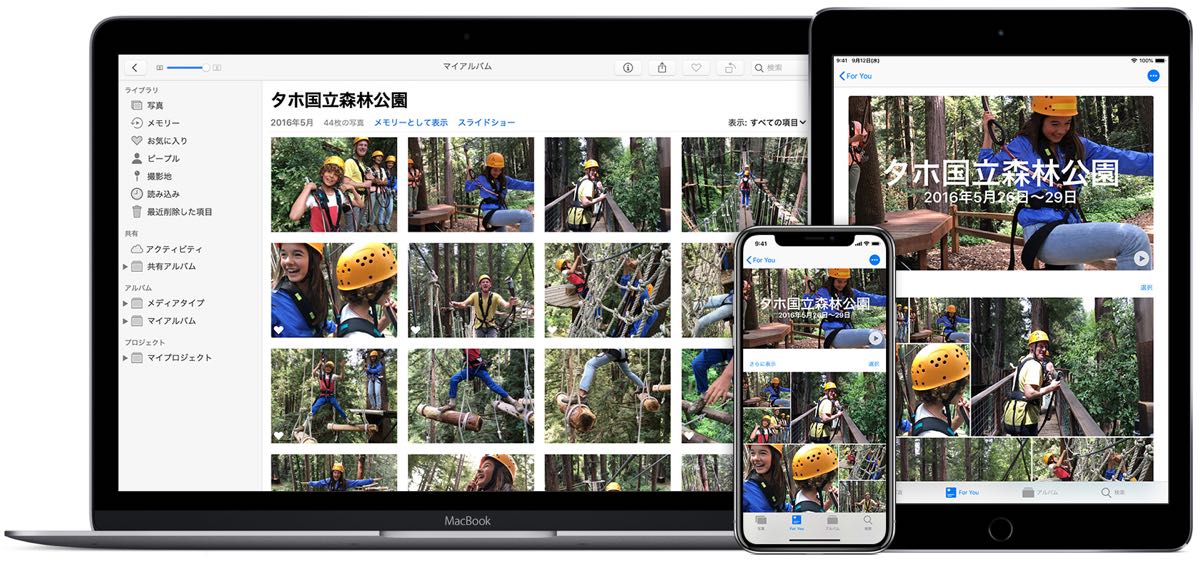
動画の素材はすべてフォトライブラリに保存しているので、「iCloud写真」を有効にすればいずれはiCloud上にアップロードされるはずです。
しかしこの方法には問題があります。
今回取り出したい素材の総量は約700GBあります。iCloud写真でアップロードされる順番をユーザーが制御することはできないので、すべての素材を安全に取り出すためには、700GBすべてがiCloudにアップロードされるのを待ち、その後PC/Macを使ってiCloudから外部のHDDなどへコピーするという手順で行うことになります。
つまり、iCloudに700GB以上の空き容量が必要ということです。
いま私が契約しているiCloudのプランは200GB。普段はこの容量で足りているので、データの取り出しだけのためにより上位の2TBプランに変更するのは気が進みません。
それに、仮に2TBプランを契約したとしても、つねに最大1TB近くの空き容量を確保しておく必要があるのも問題です。
クラウドストレージにファイルとしてコピーする(うまくいかない)
上のiCloud写真と同様にクラウドストレージを利用する方法で、iCloud DriveやOneDriveに個々の写真・動画をファイルとしてコピーする方法があります。
フォトライブラリーでコピーしたい写真・動画を選び、メニューから「ファイルに保存」を選んで、保存先にiCloud DriveやOneDriveのフォルダーを指定するのです。
しかし、大量の写真・動画をコピーしようとすると、アップロードに失敗するファイルが続出してうまくいきません。
LaCie DJI Copilot BOSSにコピーする(かなり問題あり)
次の手段として、iOSからデータをコピーできる特殊な外付けHDDを利用する方法があります。
LaCieのDJI Copilot BOSSを使う方法です。
このHDDにはiOS機器と接続するための専用のインターフェース(LightningまたはUSB-C)があり、そうして接続したiOS機器とデータのやりとりができます。
この機能を使ってiPad Proからデータをコピーすれば、あとはPC/Macで容易に取り出すことができるはずです。(DJI Copilot BOSSはPC/MacとUSBで接続して一般的な外付けHDDとして利用できます)
で、早速試してみたところ、iPad ProからDJI Copilot BOSSへとデータを取り出すときの転送レートが平均3〜4MB/秒しか出ないことがわかりました。
これはiOS機器とDJI Copilot BOSSの間でデータをやり取りするときに特殊な処理が必要で、それをDJI Copilot BOSSの専用アプリを介して行なっているためだと思われます。
700GBを4MB/秒のスピードで転送するのに掛かる時間は約50時間。とても実用的とは言えません。
PC/MacとUSBケーブルで直結する
iPad ProとPCやMacをUSBケーブルで直接接続してデータを転送する方法です。
PCとMacのそれぞれについて説明します。
iPadとWindows PCをUSB接続する(使えない)
iPad ProをPCに接続した場合、iPad ProはUSBストレージとして認識されるので、そこから必要なデータをPC側にコピーすることができるはずですが、実際にやってみると2つ問題があることがわかりました。
一つはコピーしたいデータが格納されたiPad Pro上のフォルダーがよくわからないことです。
iPad Pro上では写真や動画はたくさんのフォルダーに分散して格納されていますが、どこにどのファイルがあるのかよくわかりません。
二つめはデータのやりとりがめちゃくちゃ遅いことです。
上記のとおりたくさんのフォルダーに分散したデータを探そうとフォルダーの行き来をしますが、いちいち動作が遅いです。そして、ようやく見つけたファイル群をコピーしようとすると、転送速度がまた遅い。その上、頻繁にコピーに失敗する。
というわけで、PCに直結する方式はまるで使えませんでした。
iPad ProとMacをUSB接続する(現状、最有力)
Macの場合は別の手順が可能です。
iPad ProをMacに接続すると、Mac側の写真アプリでiPad Proのフォトライブラリーを参照し、任意の写真・動画を選択して読み込むことができます。
読み込み先はMacのフォトライブラリーです。
その後、Macのフォトライブラリーから外付けドライブを含む任意のフォルダーにファイルとしてコピーすることができます。
Mac側のストレージの空き容量に応じて、何度かに分けて読み込み・書き出しをする必要がありますが、なんとか使える方法と言えるでしょう。
読み込みのスピードはとても遅いですが、DJI Copilot BOSSを使う方法よりはマシです。
iPadOSが本当に待ち遠しい
というわけで、ひとまずiPad ProとMacをUSBケーブルで直結してコピーする方法で運用しています。
これは本当に面倒ですし、Macを持っていなければ使えないので万人向けとは言えません。
外部ストレージを使えるようになるとうiPadOSが今秋リリースされますが、たった3〜4か月が待ち遠しくてなりません。
以上、iPadから大容量データを持ち出す苦労についてでした。